Sadržaj:
Način 1: Microsoft PowerPoint
Microsoft PowerPoint — najpopularniji program za rad s prezentacijama na računalu. Njegova funkcionalnost uključuje ogroman broj pomoćnih alata, među kojima se nalaze i oni koji će biti korisni prilikom umetanja videa u prezentaciju. Postoji nekoliko opcija za preklapanje videa na slajd u ovom softveru, od kojih će svaka odgovarati određenim situacijama. O svim tim metodama predlažemo da pročitate u posebnom članku na našoj web stranici putem linka u nastavku.
Više informacija: Umetanje videa u prezentaciju Microsoft PowerPoint
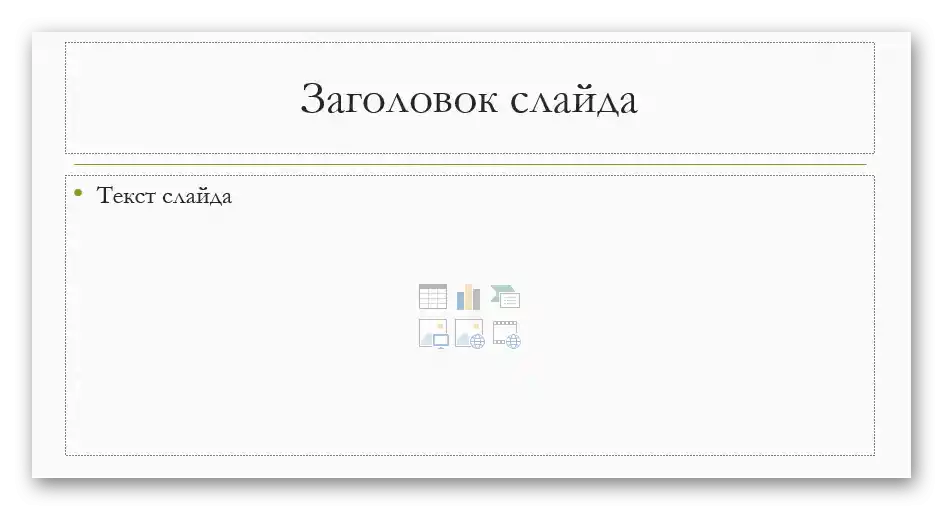
Način 2: OpenOffice Impress
U sastavu besplatnog analoga Office aplikacija od Microsofta nalazi se komponenta namijenjena izradi prezentacija, koja se zove OpenOffice Impress. Može se slobodno koristiti u svrhu umetanja videa, ako ne želite kupiti gore navedeni alat za jednokratno uređivanje. Pogledajmo kako se odvija interakcija s ovim programom.
- Iskoristite gornji link kako biste odmah preuzeli cijeli paket programa OpenOffice i instalirali ih na svoj računal.Nakon pokretanja na ekranu će se pojaviti početni izbornik, u kojem je potrebno kliknuti na natpis "Otvoriti".
- U prozoru "Istraživača" pronađite prezentaciju za uređivanje i dvaput kliknite na nju za brzo otvaranje.
- Kroz lijevu traku odmah aktivirajte onaj slajd na koji želite dodati video.
- Proširite padajući izbornik "Umetanje" i pronađite stavku "Video i zvuk".
- Ponovno će se otvoriti prozor "Istraživača", gdje također pronađite video datoteku i premjestite je u prezentaciju.
- Uredite njezinu veličinu i položaj, ako vas izvorni položaj ne zadovoljava.
- Koristite alate koji se pojavljuju dolje, ako želite prilagoditi zvuk u videu ili provjeriti kako se reproducira.
- Druga metoda umetanja — dodavanje videa na novi slajd. U tom slučaju kliknite desnom tipkom miša na bilo kojem mjestu na traci sa slajdovima i u kontekstnom izborniku odaberite stavku "Novi slajd".
- Na njemu je isprekidano označeno područje za osnovne elemente, a u sredini se nalaze četiri gumba. Vas zanima posljednji pod nazivom "Video", koji je odgovoran za učitavanje videa.
- Pronađite ga putem "Istraživača" kao što je to prikazano gore.
- Uredite sliku i prijeđite na sljedeći korak.
- Ako je prezentacija već spremna za spremanje na računalo, iskoristite odgovarajuću funkciju putem padajućeg izbornika "Datoteka" ili prečicu na tipkovnici Ctrl + S.
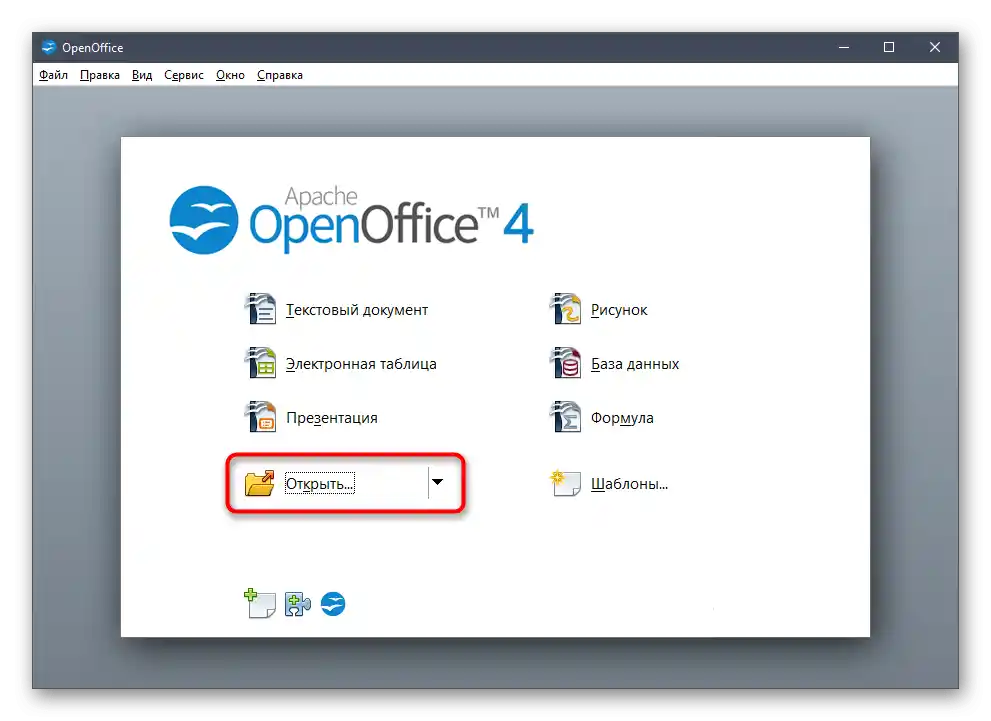
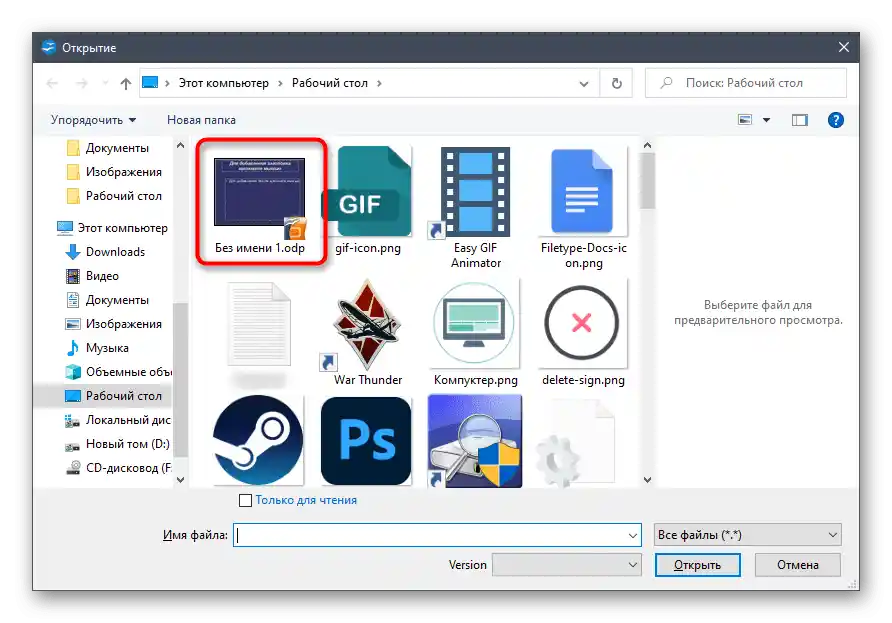
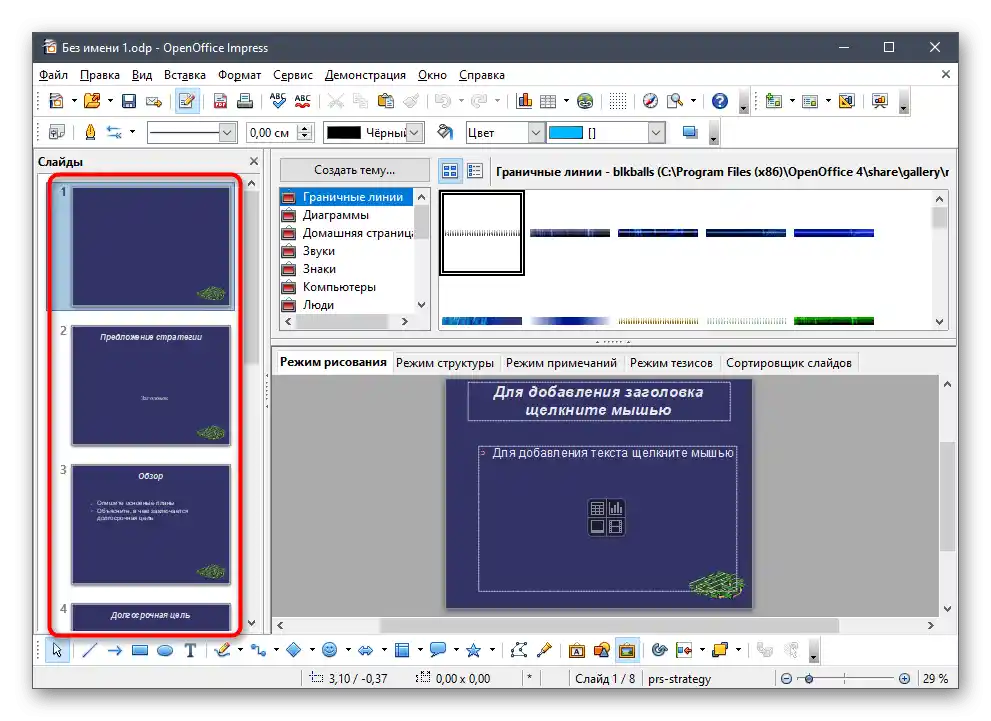
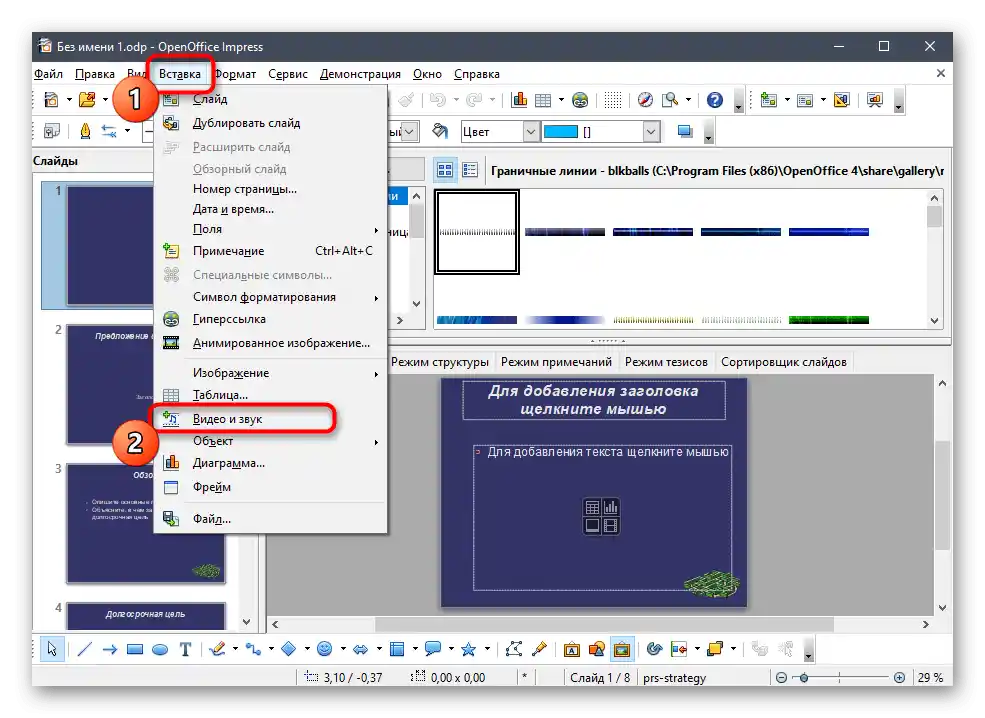
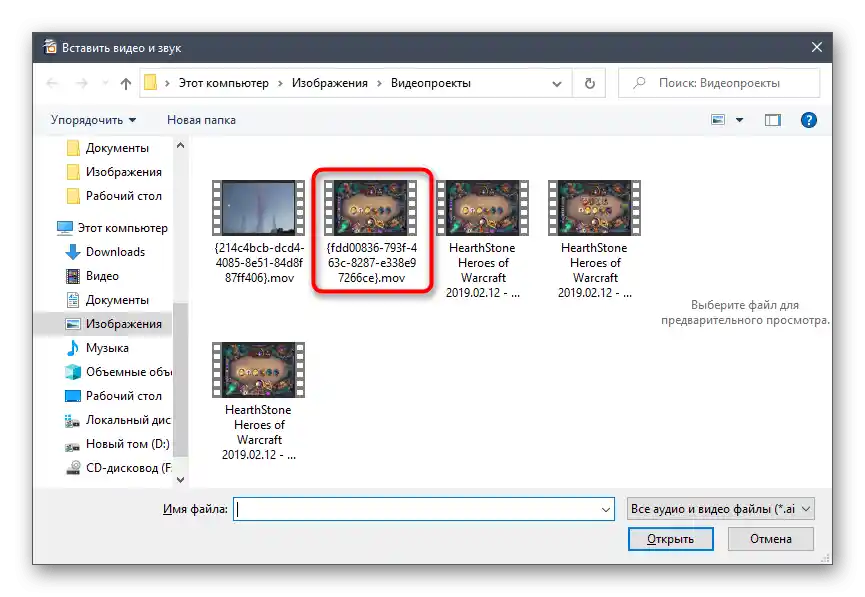
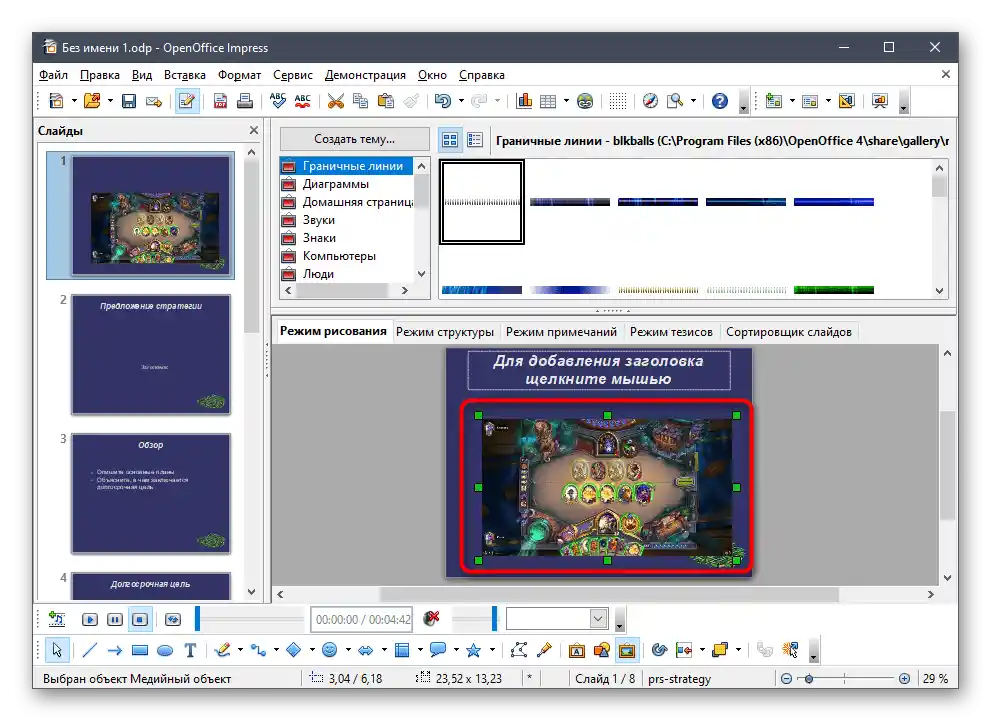
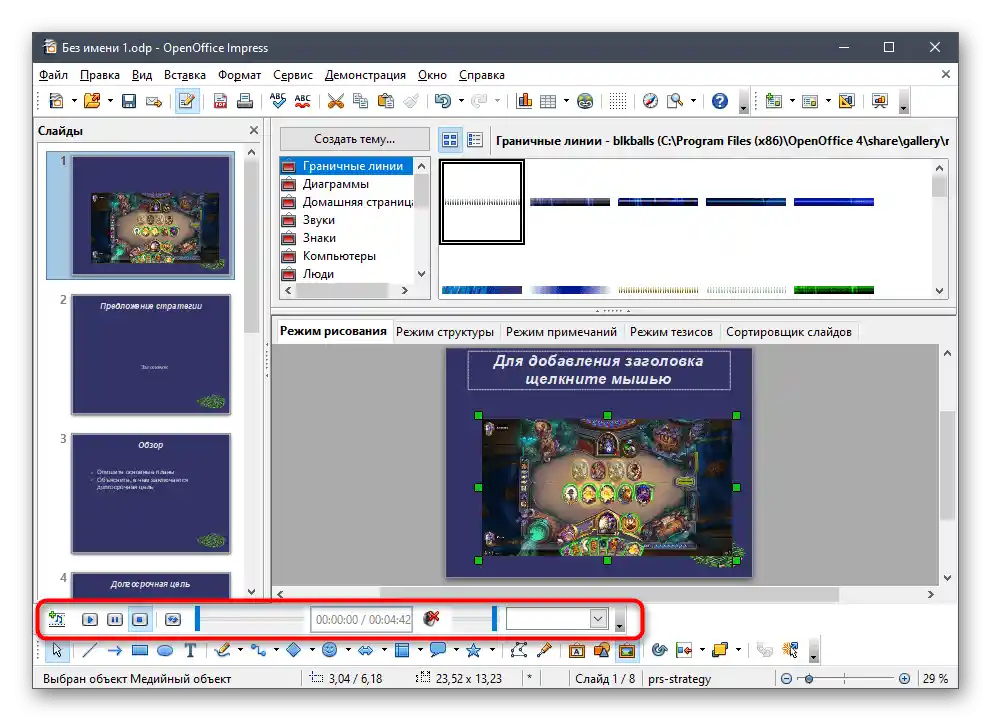
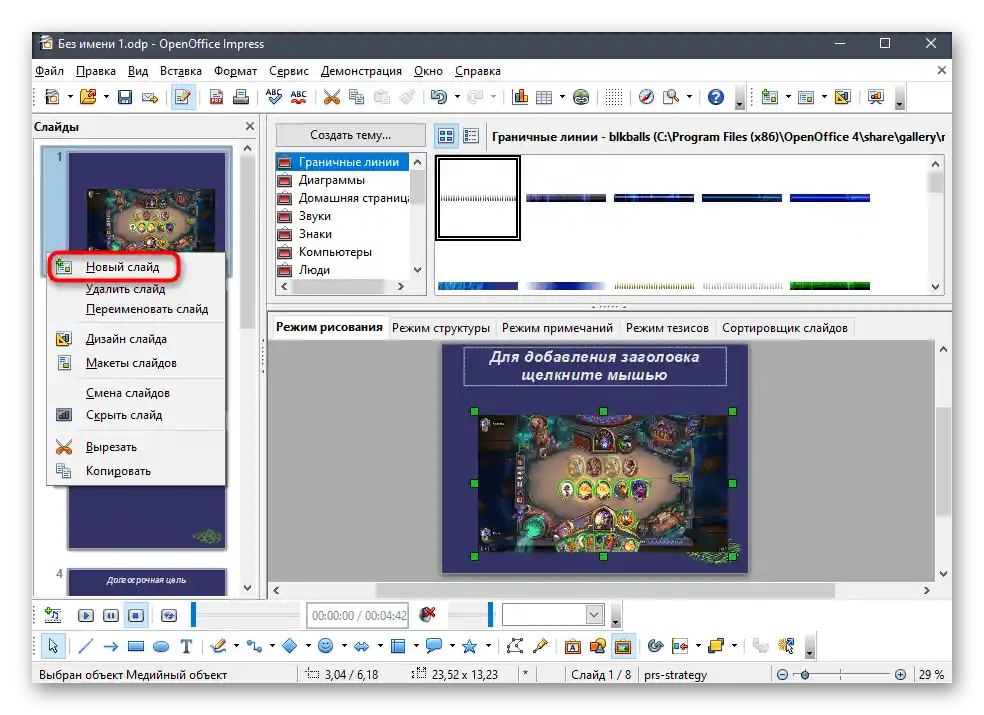


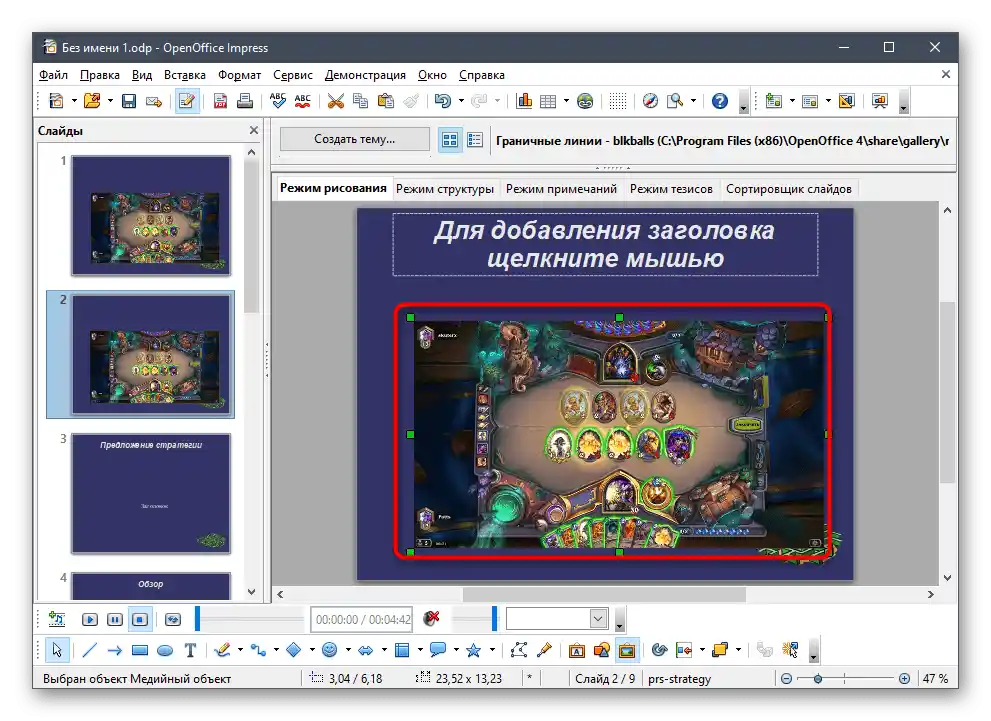
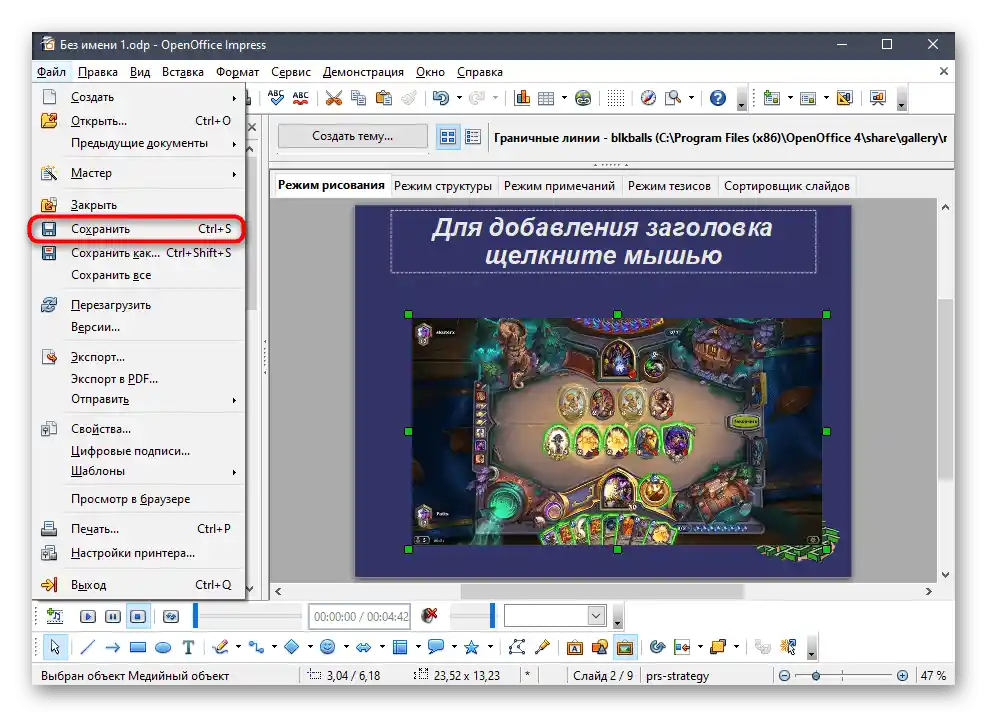
OpenOffice Impress može se koristiti i za druge zadatke vezane uz uređivanje prezentacija. Možete se upoznati s dostupnim funkcijama i odlučiti koje od njih odgovaraju radu na trenutnom projektu, a nakon što izvršite sve promjene, već spremiti gotov dokument na računalo.
Način 3: Sway
Sway — besplatni softver tvrtke Microsoft, namijenjen brzom oblikovanju prezentacija u formatu DOCX ili PDF.Stoga, ovaj softver podržava otvaranje samo prezentacija u ovim formatima i omogućuje umetanje videa putem odgovarajućeg alata.
Pređite na preuzimanje Sway s službene stranice
- Iskoristite gornju vezu za preuzimanje Sway s službene stranice ili pronađite aplikaciju u Microsoft Storeu.
- Pokrenite program i započnite uređivanje gotove prezentacije klikom na gumb "Započni s dokumentom".
- U prikazanom prozoru "Istraživača" pronađite dokument u Word ili PDF formatu i otvorite ga.
- Očekujte završetak pretvorbe dokumenta u Sway, što će trajati doslovno nekoliko minuta.
- Za dodavanje medijske datoteke koristite alat "Umetanje".
- Pojavit će se izbornik s raznim prijedlozima za pretraživanje, među kojima treba odabrati "Moje uređaj".
- Pronađite odgovarajuću video datoteku i dodajte je u prezentaciju.
- Premještanje i obrada elementa trajat će od nekoliko sekundi do pola sata i ovisit će o veličini datoteke i snazi računala. Dok čekate, možete se posvetiti drugom uređivanju prezentacije, čekajući da se prikaže pregled videa u "Povijesti".
- Čim se pojavi, koristite alate za reprodukciju ili povucite video na drugi slajd.
- Reproducirajte prezentaciju kako biste vidjeli njen konačni izgled ili se upoznajte s tekstualnom verzijom putem "Konstruktor".
- Video se reproducira putem posebnog playera, stoga ćete morati ručno pokrenuti ovaj proces i proširiti ga na cijeli ekran.
- Otvorite glavni izbornik Swaya klikom na gumb s tri horizontalne točke i odaberite stavku "Izvoz" za spremanje prezentacije.
- Odredite format u kojem želite izvesti.
- Očekujte završetak obrade i nastavite s daljnjom interakcijom s već izmijenjenom prezentacijom.
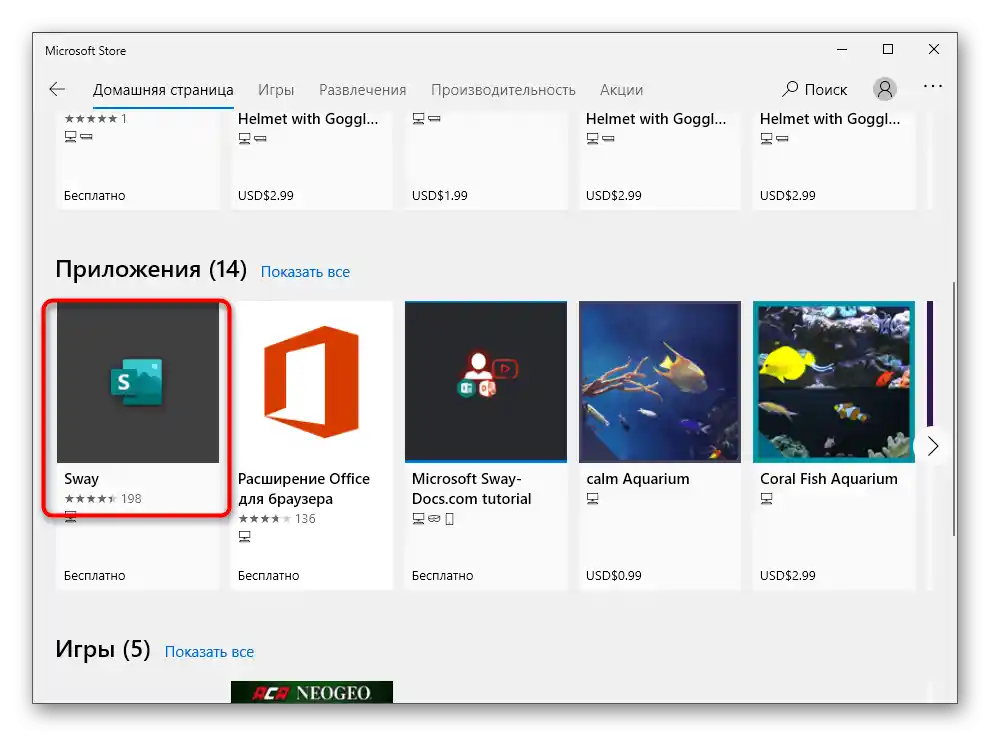
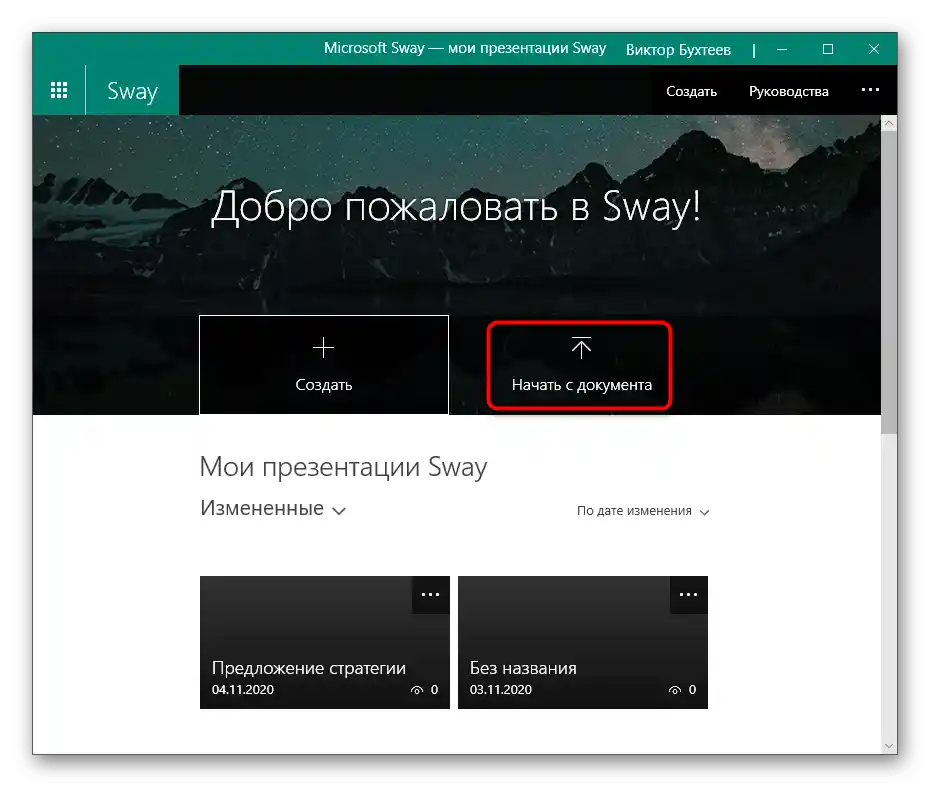
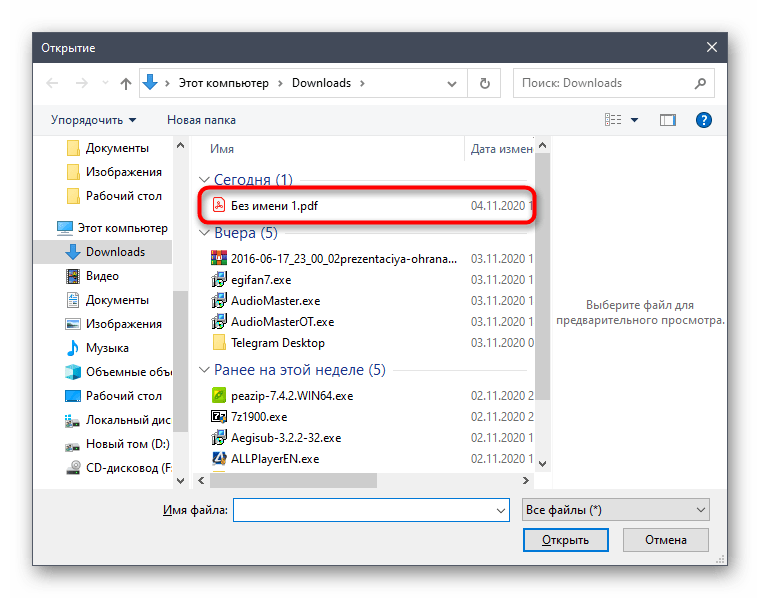
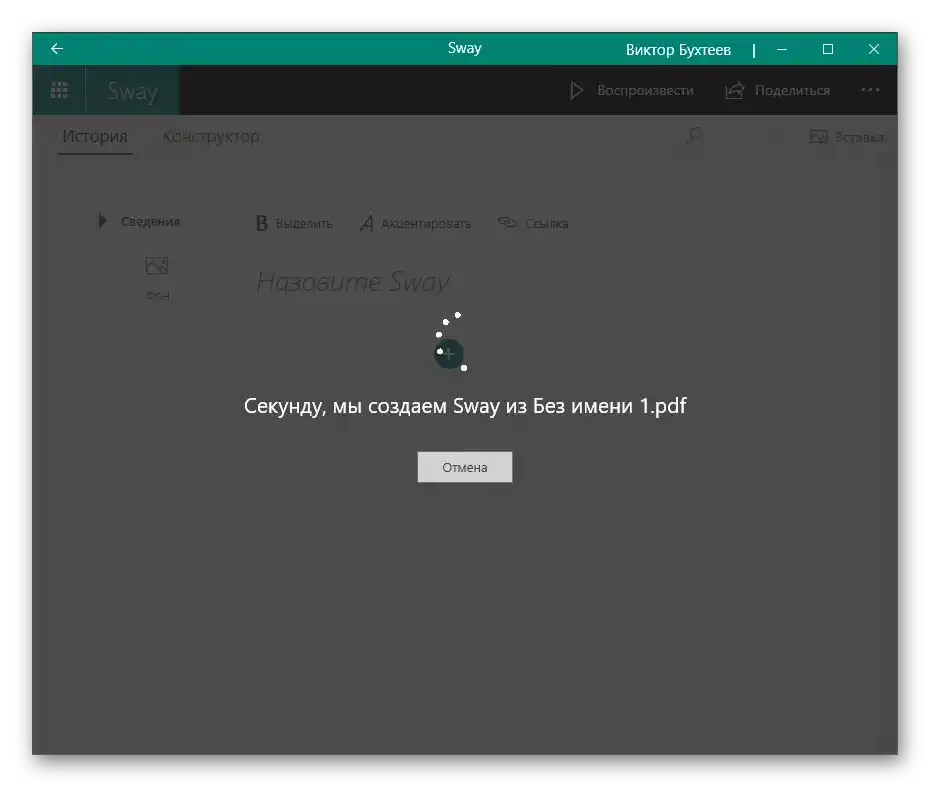
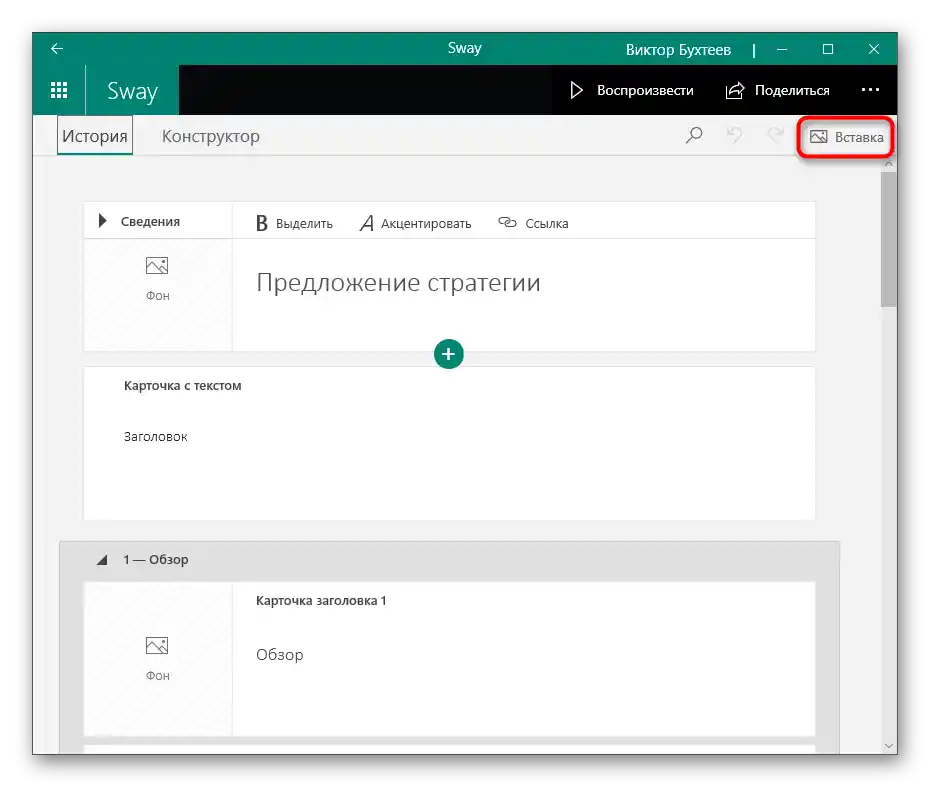
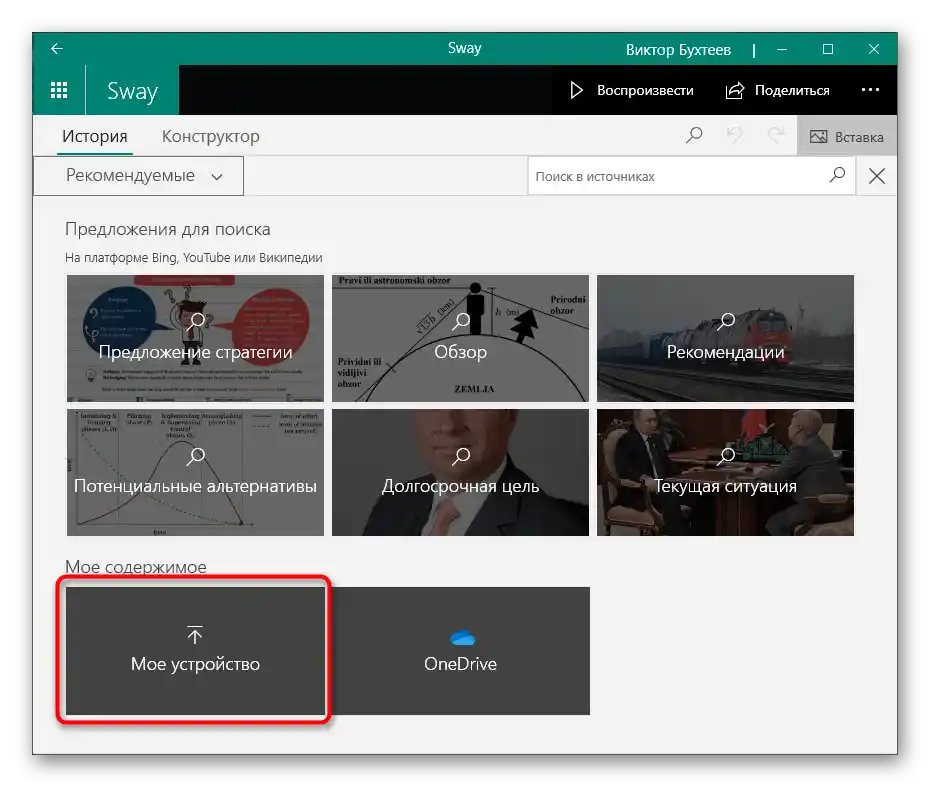
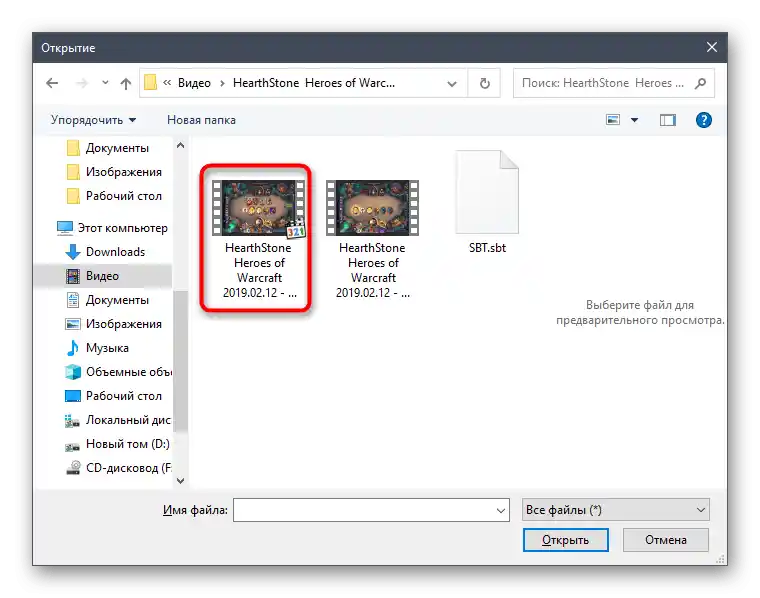
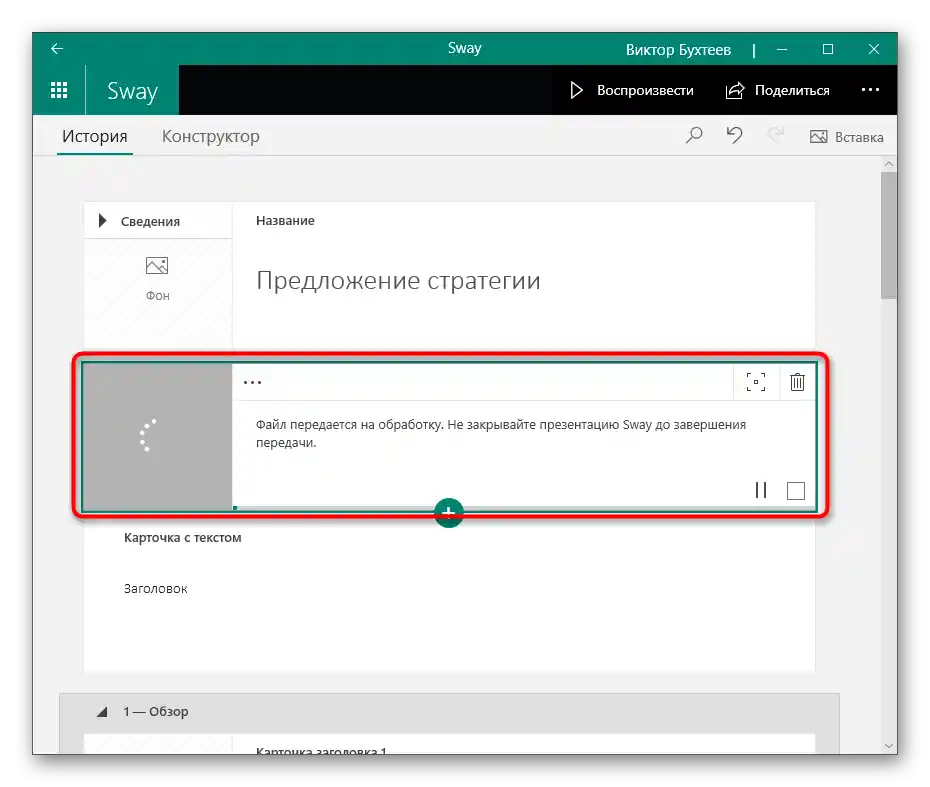
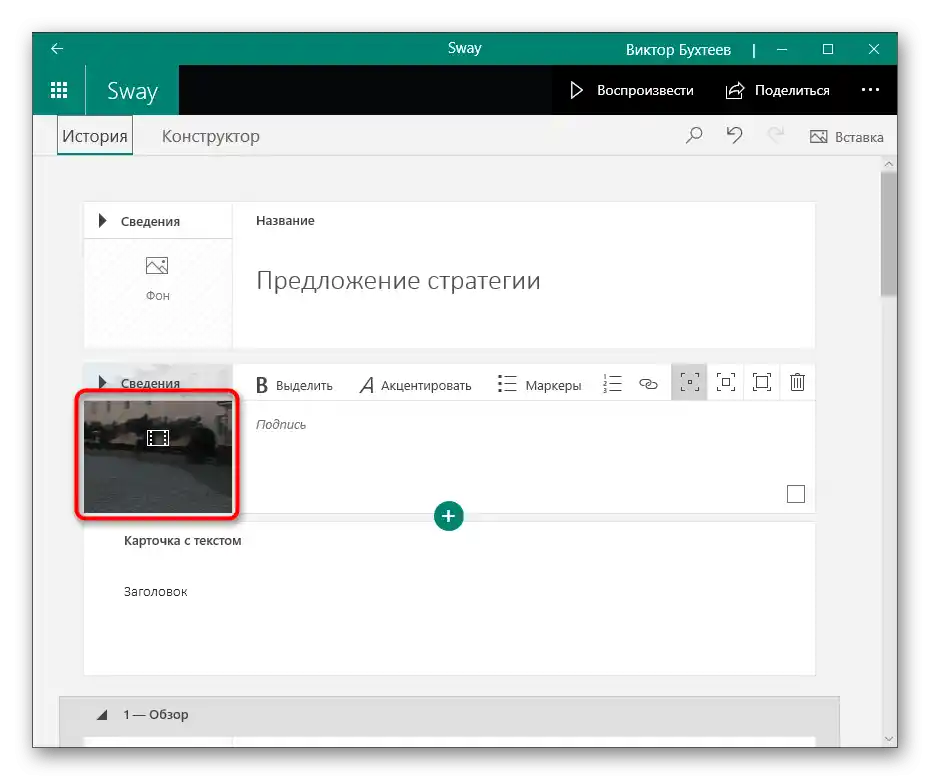
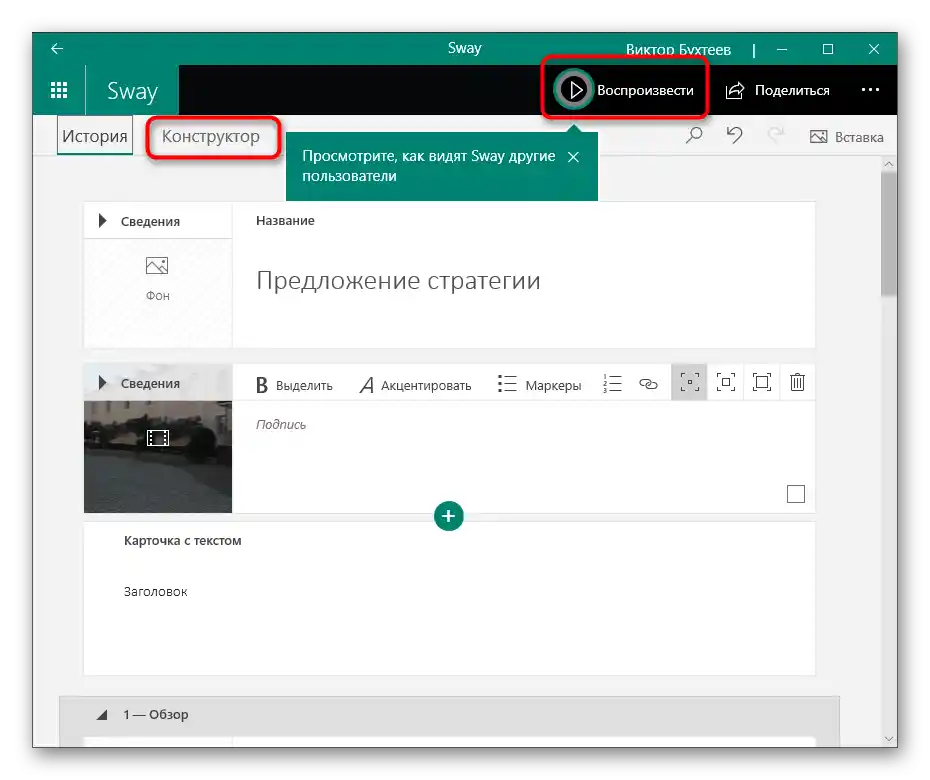
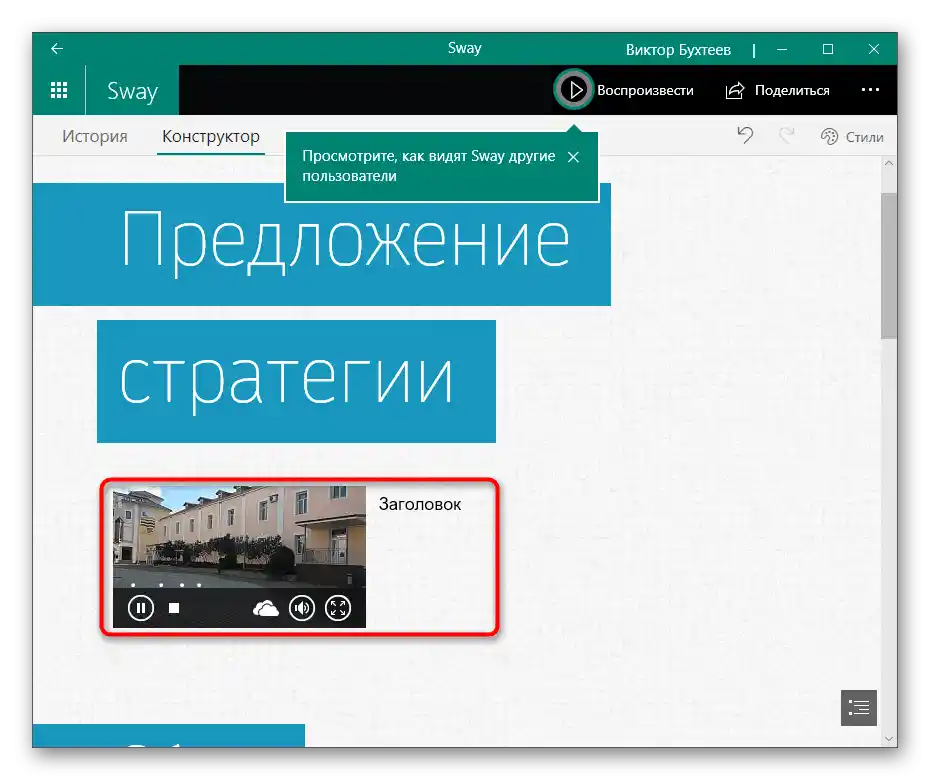
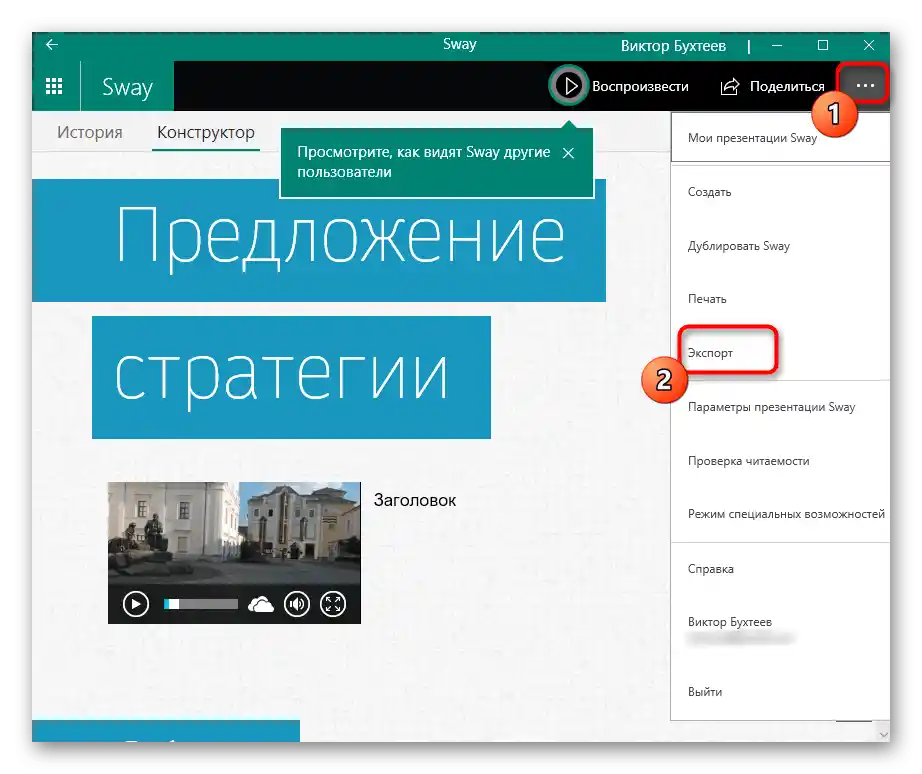
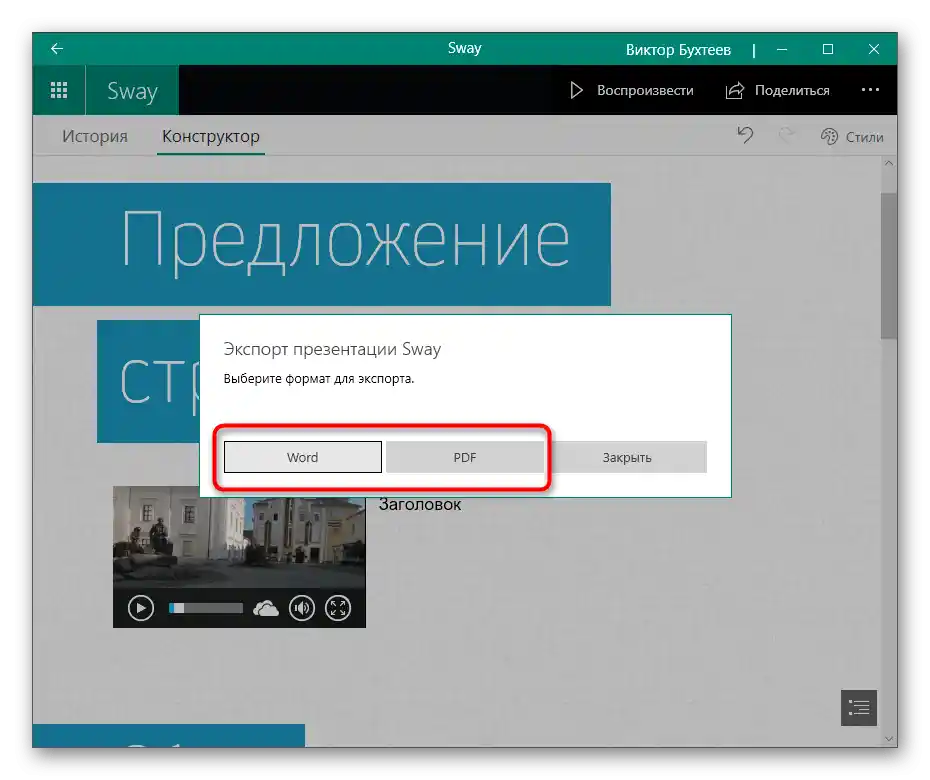
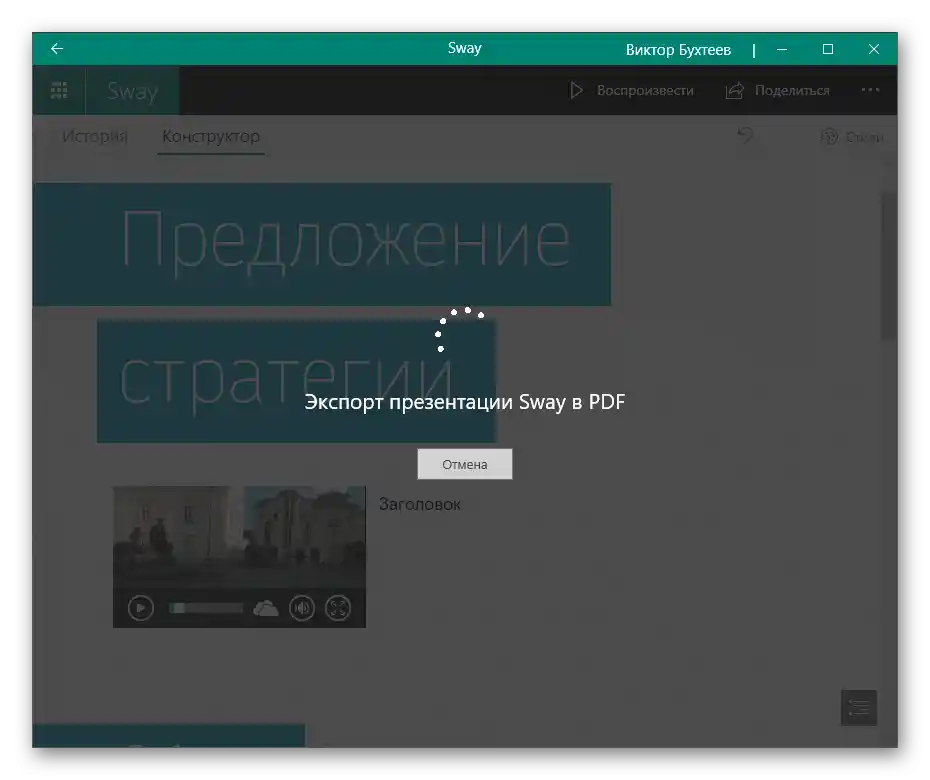
Način 4: Online usluge
Na kraju razmotrite online usluge koje također odgovaraju za uređivanje prezentacija.Tvrtka Google nudi korisnicima mogućnost korištenja web-resursa Prezentacije, koji ćemo razmotriti kao primjer kako se odvija interakcija s takvim stranicama.
Pređite na online uslugu Google Prezentacije
- Kliknite na gornju vezu kako biste došli do kartice za izradu prezentacije, gdje odaberite pločicu "Prazna datoteka".
- Pričekajte da se uređivač učita, proširite izbornik "Datoteka" i kliknite na stavku "Otvoriti".
- Pređite na karticu "Učitavanje" i dodajte datoteku prezentacije koja se nalazi na lokalnom pohraništu.
- Pričekajte da se učitavanje prezentacije završi.
- Odaberite onaj slajd na koji želite dodati video.
- Pronađite padajući izbornik "Umetanje", kako biste odabrali odgovarajuću stavku.
- Koristite pretraživanje na YouTubeu, umetnite vezu na video ili ga učitajte putem Google Diska.
- Uredite njegovu veličinu, položaj na slajdu, način reprodukcije i trajanje.
- Kada završite, putem izbornika "Datoteka" spremite prezentaciju u odgovarajućem formatu.
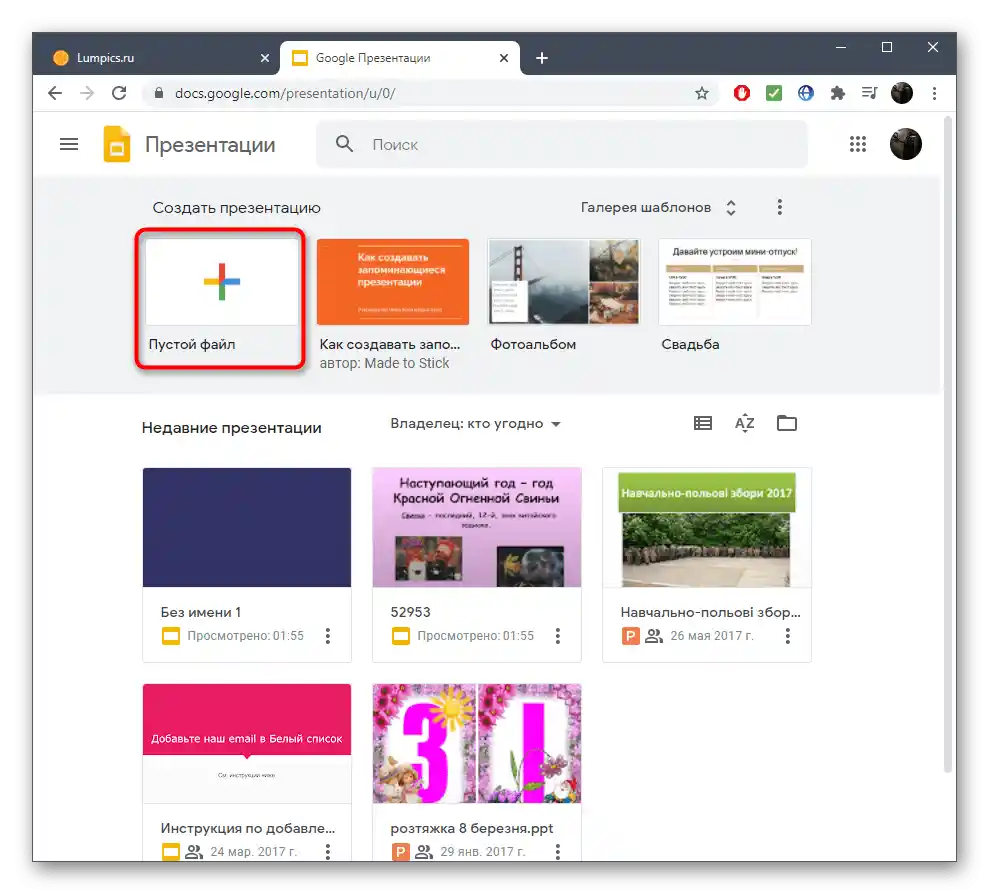
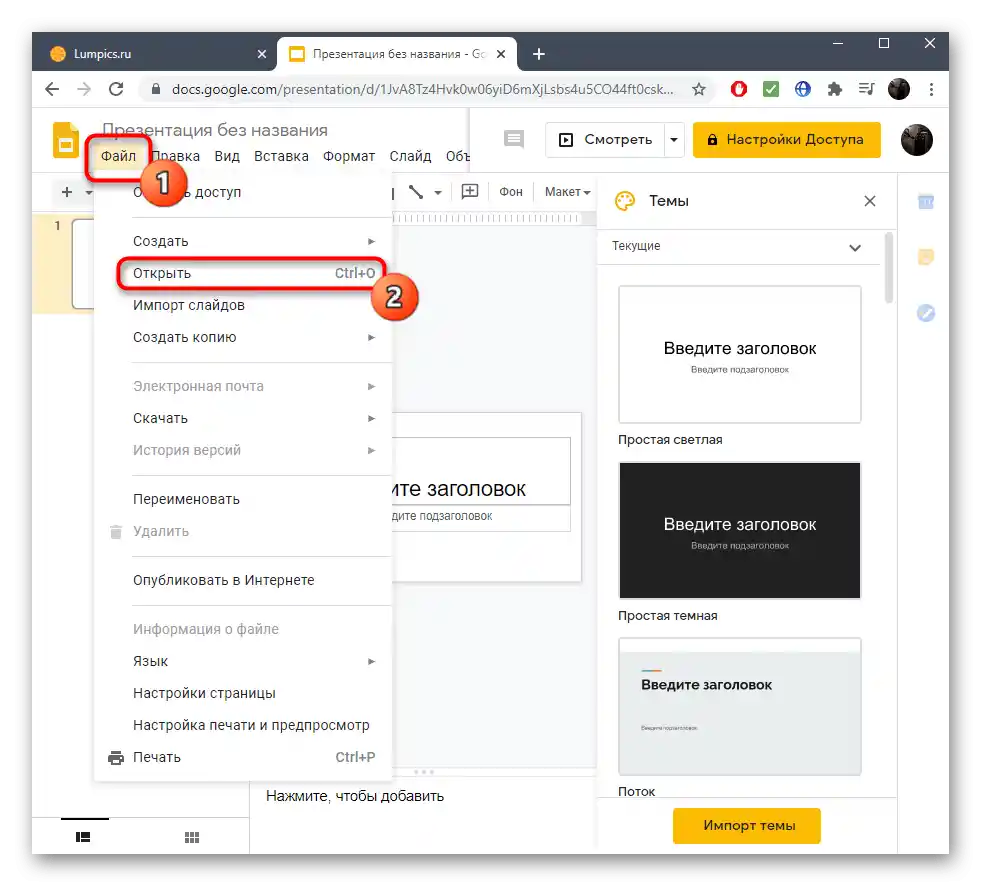
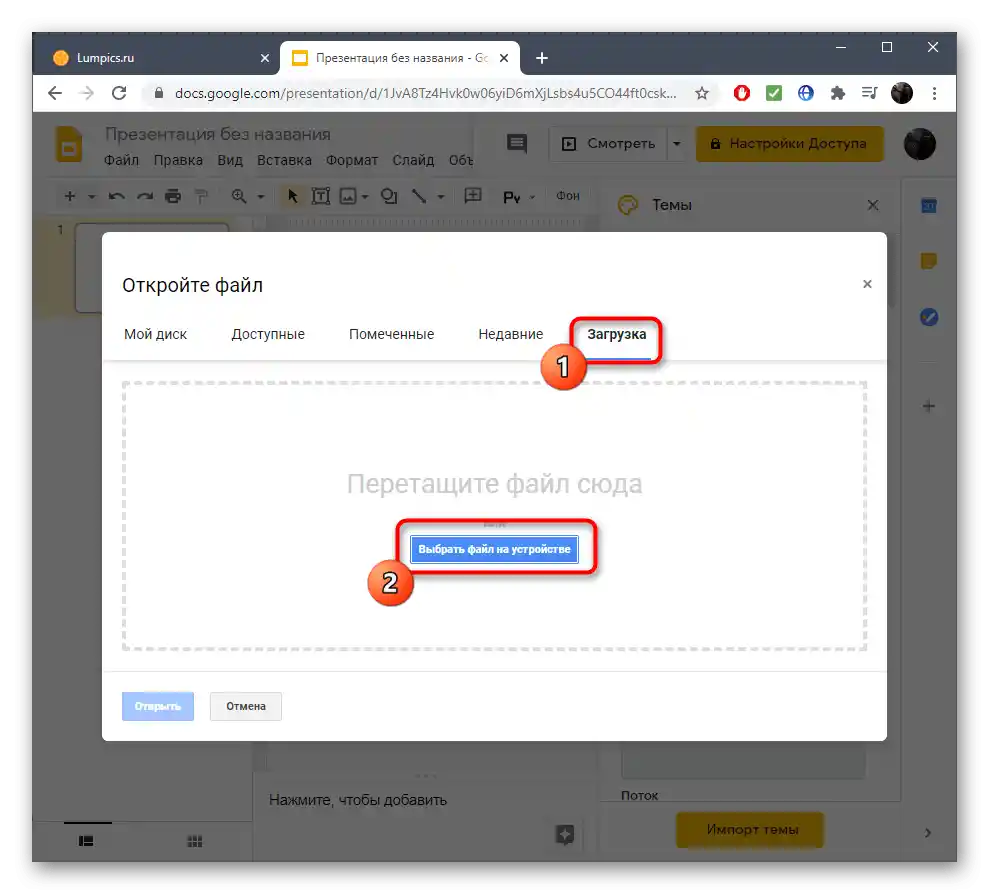
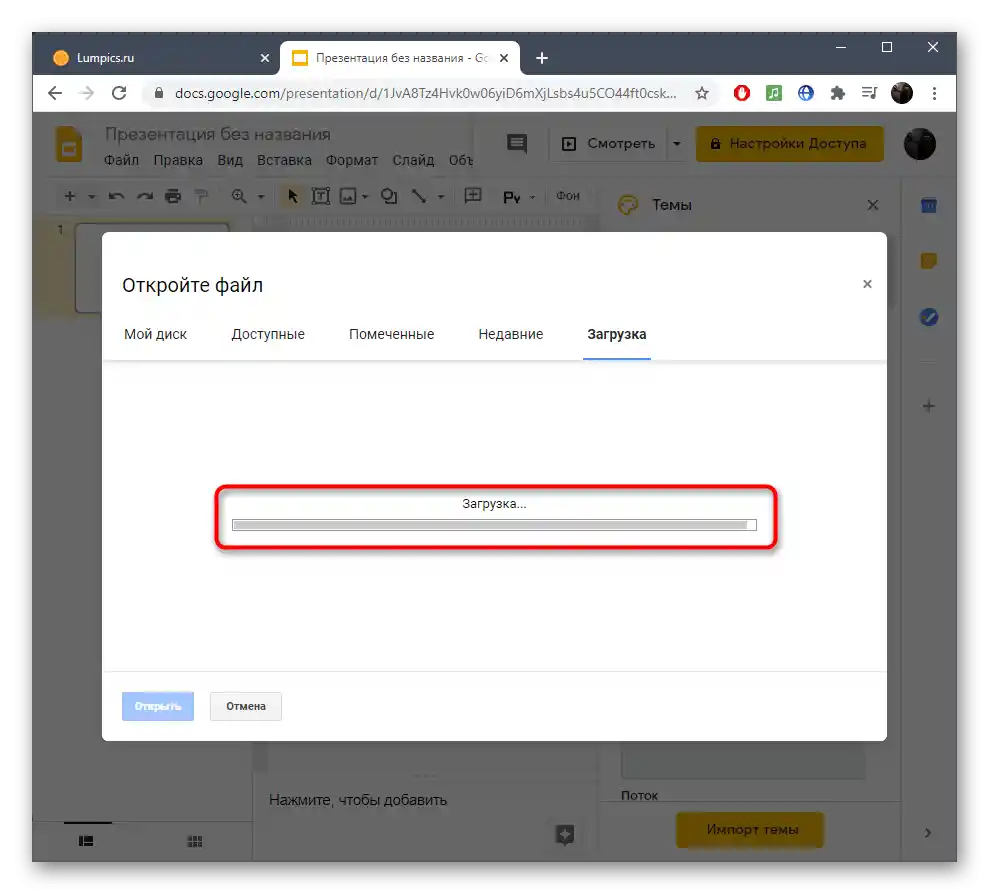
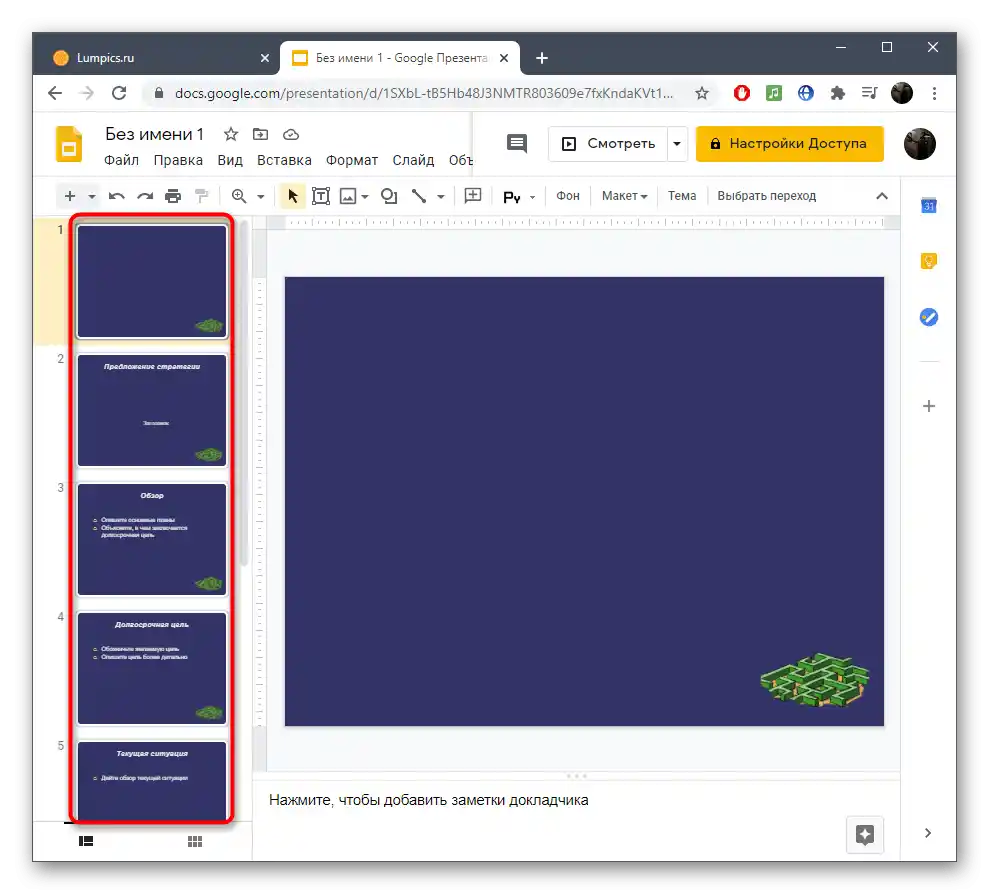
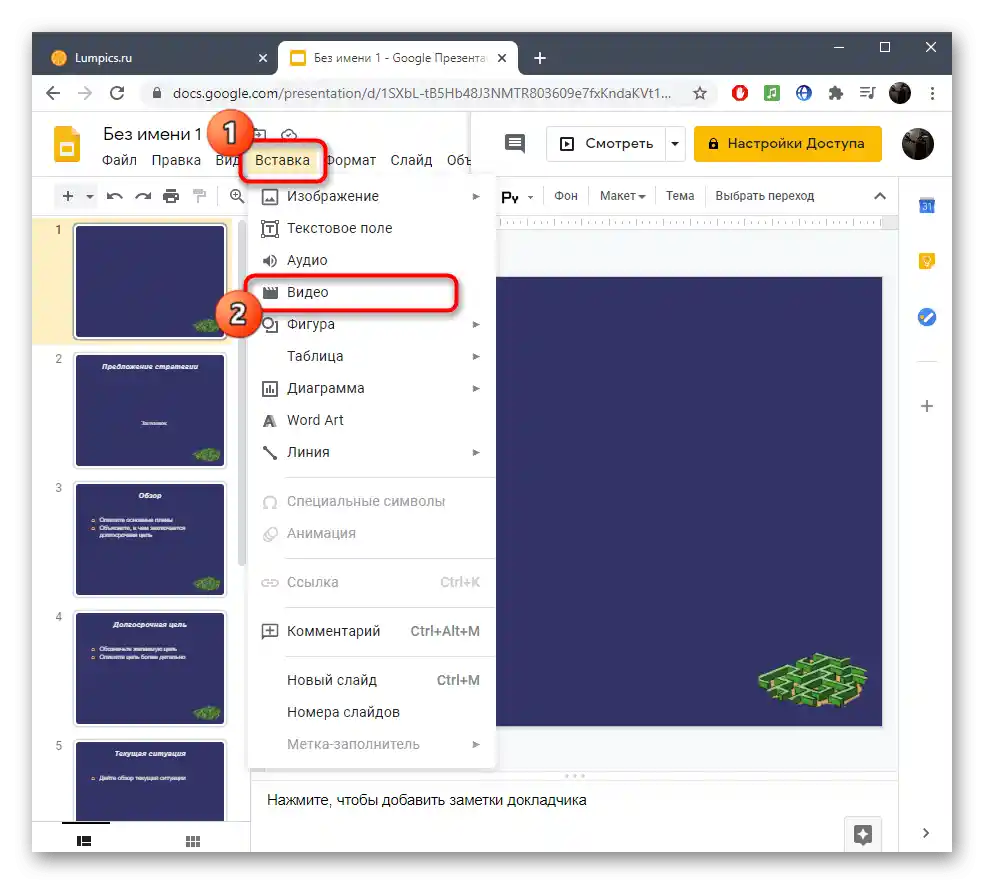
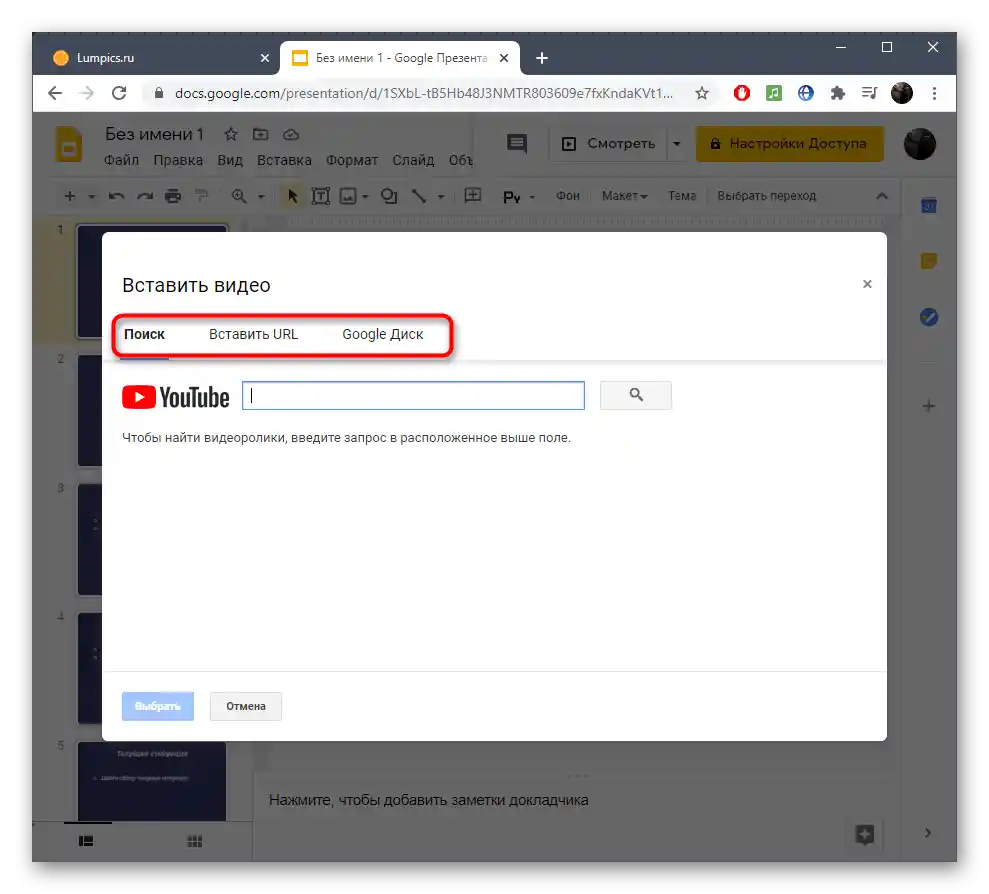
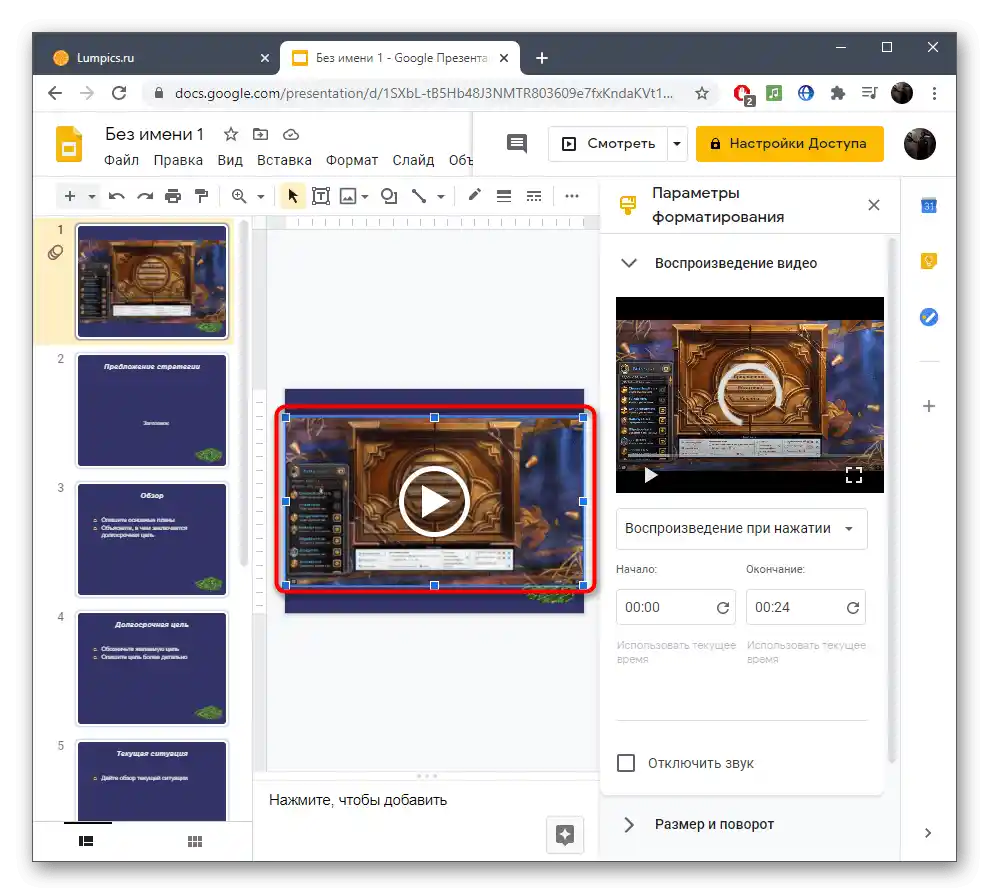

Razmotrili smo Google Prezentacije samo kao primjer, a ako vas ne zadovoljava takva online usluga, predlažemo da se upoznate s popisom drugih prikladnih alata u našem posebnom materijalu. Većina njih podržava otvaranje i uređivanje već postojećih prezentacija s umetnutim videom i ponovnim spremanjem na računalo.
Više informacija: Izrada prezentacije online